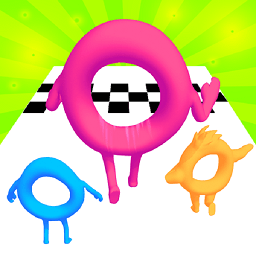win10系统如何提升开机速度的解决办法/win10系统开机速度慢的解决办法
更新: 2018-01-02
小编: fuyuan
很多用户在使用windows10操作系统是对于操作界面和功能上体验还是比较满意的,但是其实大家也发现win10系统在开机速度会比较慢,那要怎么提升开机熟读呢,其实我们可以通过对系统配置设置来解决win10开机很慢问题,包括加载系统服务、加载启动项以及系统引导设置,下面系统族小编教教大家win10系统如何提升开机速度的解决办法,如下:
相关推荐:win10 64位系统专业版下载
相关推荐:win10 64位系统专业版下载
1、打开电脑之后,直接点击“win+R”快捷键打开运行窗口,在里面输入“msconfig”字符,然后单击“确定”或者点击“ENTER”键;
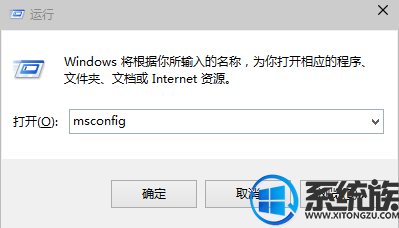
2、这时候会显示出来一个“系统配置”的窗口,直接在在“常规”选项下面勾选“有选择的启动”里面的“加载系统服务”和“加载启动项”两个选项;
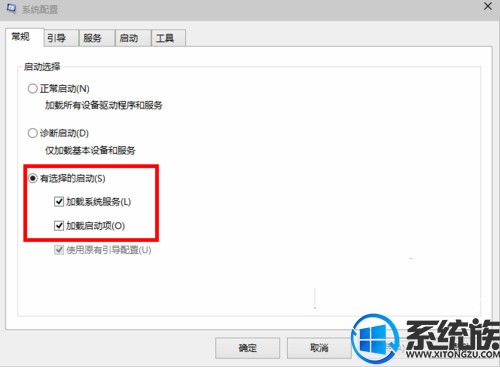
3、然后就依次点击“引导——高级选项“,然后在”引导高级选项“窗口里面将”处理器个数“选项勾选,同时”处理器个数“下面的数字选择最大的一个数,之后再点击”确定“;
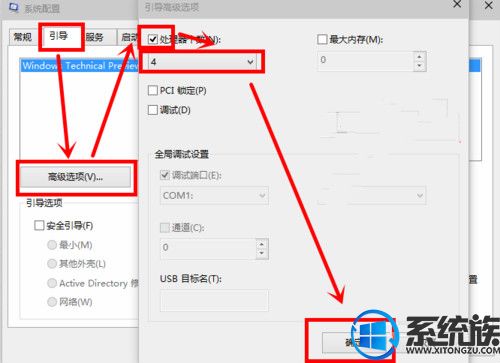
4、在”超时”对话框里面输入“3”,最后点击“确定”就可以了。
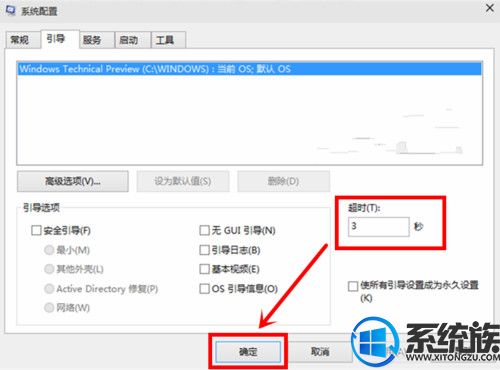
综上所述就是win10系统如何提升开机速度的解决办法了,希望系统族小编可以帮到大家。
.png)